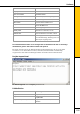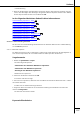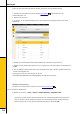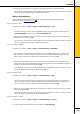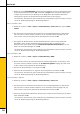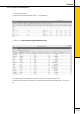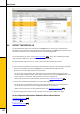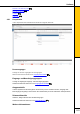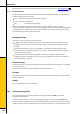User manual
Software
259
3. Geben Sie die Firmennummer ein, legen Sie den Exportpfad fest, und klicken Sie OK.
Die exportierte TXT-Datei kann jetzt mit Hilfe der Importschnittstelle importiert werden. Lesen Sie
hierzu die Bedienungsanleitung der Buchhaltungssoftware.
Weitere Informationen
Mitarbeiterstammdaten können Sie direkt aus der Buchhaltungssoftware MegaPlus/Lohn
importieren. Siehe Daten importieren
4.5.21.4.3 exportieren - Janus
1. Wählen Sie im Menü > Datei > Export > Lohnbuchhaltung > Janus.
Der Export erfolgt tageweise. Eine Formatbeschreibung der Janus-Software finden Sie unter …
\timeCard\ImpExp. Der Dateiname lautet JanusSettings.xml
2. Wählen Sie die Mitarbeiter und den zu exportierenden Tag aus. Geben Sie einen Speicherort für
die CSV-Datei an. Klicken Sie OK.
Die exportierte TXT-Datei kann jetzt mit Hilfe der Importschnittstelle importiert werden. Lesen Sie
hierzu die Bedienungsanleitung der Buchhaltungssoftware.
4.5.21.4.4 exportieren - ADDISON
1. Wählen Sie im Menü > Datei > Export > Lohnbuchhaltung > ADDISON.
2. Hier weisen Sie Ihren Konten die Lohnartnummern der Lohnbuchungssoftware zu. Beachte Sie,
dass nur Konten in dieser Auswahl erscheinen, die als Arbeitszeit buchen angelegt sind. Das
Konto Ist-Zeit ist die normale gebuchte Zeit des Mitarbeiters. Klicken Sie OK.
3. Geben Sie den gewünschten Monat der Abrechnung an und wählen Sie einen Speicherort der
Export-Datei. Der Name der ADDISON-Exportdatei (imp_lbw.txt) wird von ADDISON vorgegeben
und darf nicht verändert werden. Klicken Sie OK.
Die exportierte TXT-Datei kann jetzt mit Hilfe der Importschnittstelle importiert werden. Lesen Sie
hierzu die Bedienungsanleitung der Buchhaltungssoftware.
4.5.21.4.5 exportieren - Sage
1. Wählen Sie im Menü > Datei > Export > Lohnbuchhaltung > Sage.
Hier weisen Sie Ihren Konten die Lohnartnummern der Lohnbuchungssoftware zu. Beachte Sie,
dass nur Konten in dieser Auswahl erscheinen, die als Arbeitszeit buchen angelegt sind. Das
Konto Ist-Zeit ist die normale gebuchte Zeit des Mitarbeiters. Klicken Sie OK.
3. Geben Sie den gewünschten Monat der Abrechnung an, wählen Sie einen Speicherort der Export-
Datei und klicken Sie OK.
Die exportierte TXT-Datei kann jetzt mit Hilfe der Importschnittstelle importiert werden. Lesen Sie
hierzu die Bedienungsanleitung der Buchhaltungssoftware.
4.5.21.4.6 exportieren - Lexw are
1. Wählen Sie im Menü > Datei > Export > Lohnbuchhaltung > Lexware.
2. Tragen Sie den Abrechnungsmonat ein und klicken Sie Einstellungen.
252